8 gennemprøvede rettelser til Samsung Galaxy S10 sidder fast på startskærmen
Når de nyeste gadgets myldrer på markedet, bliver det svært at vælge dit bedste valg. Nå, Samsung Galaxy S10/S20 kommer til at forbløffe dig med dens overflod af funktioner. En 6.10 tommer skærm og trådløs opladning er ikke de eneste pluspunkter, som den ville være bevæbnet med. En 6 GB RAM og en octa-core processor vil være næring til denne Samsung-smartphone.

Men hvad nu hvis din Samsung S10/S20 sætter sig fast ved startskærmen? Hvordan vil du reparere din yndlingsenhed uden besvær? Inden vi løser problemet, lad os komme videre med årsagerne til, at Samsung S10/S20 sidder fast på logoet.
Årsager til, at Samsung Galaxy S10/S20 sidder fast ved startskærmen
Her i dette afsnit har vi samlet de vigtigste årsager, der sandsynligvis ligger bag Samsung Galaxy S10/S20, der sidder fast ved startskærmen –
- Et defekt/defekt/virusinficeret hukommelseskort, der afbryder enheden til at fungere korrekt.
- Softwarefejl, der irriterer enhedens funktionalitet og resulterer i en syg Samsung galaxy S10/S20.
- Hvis du har justeret eksisterende software på din enhed, og enheden ikke understøttede det.
- Når du opdaterer software på din mobil, og processen var ufuldstændig uanset årsagen.
- Uautoriserede app-downloads ud over Google Play Butik eller Samsungs egne applikationer, der forårsagede kaos ved at fungere dårligt.
8 løsninger til at få Samsung Galaxy S10/S20 ud af Boot Screen
Når din Samsung S10/S20 sætter sig fast ved startskærmen, er du sikker på at blive stresset over det. Men vi har fremhævet de grundlæggende årsager bag problemet. Du skal ånde lettet op og stole på os. I denne del af artiklen har vi samlet adskillige effektive løsninger til at bekæmpe dette problem. Nu sker det:
Reparer S10/S20, der sidder fast ved startskærmen ved systemreparation (idiotsikker operationer)
Den allerførste Samsung S10/S20 boot loop-fix, som vi introducerer, er ingen ringere end DrFoneTool – Systemreparation (Android). Lige meget, af hvilke grunde din Samsung Galaxy S10/S20-enhed har kastet dig ind imellem, kan dette vidunderlige værktøj ordne det i en dis med et enkelt klik.
DrFoneTool – Systemreparation (Android) kan hjælpe dig med at få din Samsung S10/S20 ud af at sidde fast på boot loop, blue screen of death, ordne en muret eller ikke-responsiv Android-enhed eller problemer med apps, der går ned uden meget besvær. Desuden kan det også løse et mislykket systemopdateringsdownloadproblem med høj succesrate.

DrFoneTool – Systemreparation (Android)
Et klik-løsning til at reparere Samsung S10/S20, der sidder fast ved startskærmen
- Denne software er kompatibel med Samsung Galaxy S10/S20 sammen med alle Samsung-modeller.
- Det kan nemt udføre Samsung S10/S20 boot loop fiksering.
- En af de mest intuitive løsninger, der er velegnet til ikke-teknologisk kyndige mennesker.
- Det kan nemt håndtere alle Android-systemproblemer.
- Dette er et en af sin slags, første værktøj, der beskæftiger sig med Android-systemreparation på markedet.
Videoguide: Gennemklik-operationer for at reparere Samsung S10/S20, der sidder fast ved startskærmen
Her er hvordan du kan slippe af med Samsung S10/S20 sidder fast på logoproblem –
Bemærk: Uanset om det er Samsung S10/S20, der sidder fast ved opstartsskærmen eller et hvilket som helst krypteringsrelateret Android-problem, kan DrFoneTool – Systemreparation (Android) lette byrden. Men du skal tage en sikkerhedskopi af dine enhedsdata, før du løser enhedsproblemet.
Trin 1: Først og fremmest skal du downloade DrFoneTool – Systemreparation (Android) på din computer og derefter installere det. Når du starter softwaren og trykker på ‘Systemreparation’ derovre. Få din Samsung Galaxy S10/S20 forbundet med dit USB-kabel.

Trin 2: I det næste vindue skal du trykke på ‘Android Repair’ og derefter trykke på ‘Start’-knappen.

Trin 3: Over enhedsinformationsskærmen, foder enhedsdetaljerne. Når du har gennemført informationsindførslen, skal du klikke på knappen ‘Næste’.

Trin 4: Du skal sætte din Samsung Galaxy S10/S20 under ‘Download’-tilstand. Til dette formål kan du følge instruktionerne på skærmen. Du skal bare følge den.
Trin 5: Tryk på knappen ‘Næste’ for at starte firmwaredownload på din Samsung Galaxy S10/S20.

Trin 6: Vent, indtil download- og bekræftelsesprocessen er fuldført. Derefter reparerer DrFoneTool – System Repair (Android) automatisk dine Samsung Galaxy S10/S20’er. Samsung S10/S20 sidder fast ved opstartsskærmen, vil problemet snart blive løst.

Reparer Samsung S10/S20, der sidder fast ved startskærmen i gendannelsestilstand
Ved blot at gå ind i gendannelsestilstanden kan du rette din Samsung S10/S20, når den sætter sig fast ved startskærmen. Det vil tage et par klik i denne metode. Følg nedenstående trin, og vi håber, at du vil løse problemet.
Trin 1: Start med at slukke din enhed. Tryk og hold knapperne ‘Bixby’ og ‘Lydstyrke op’ nede samtidig. Hold derefter ‘Power’-knappen nede.

Trin 2: Slip kun ‘Power’-knappen nu. Bliv ved med at holde de andre knapper nede, indtil du ser enhedens skærm blive blå med et Android-ikon på.
Trin 3: Du kan nu slippe knappen, og din enhed vil være i gendannelsestilstand. Brug knappen ‘Lydstyrke ned’ for at vælge ‘Genstart systemet nu’. Bekræft valget ved at trykke på ‘Power’-knappen. Du er god til at gå nu!

Tving genstart Samsung S10/S20
Når din Samsung S10/S20 sidder fast på logoet, kan du prøve at genstarte den for en gangs skyld. Tvungen genstart eliminerer de mindre fejl, som kan påvirke din telefons ydeevne. Det inkluderer også en fastlåst enhed på logoet. Så fortsæt med at genstarte din Samsung S10/S20, og problemet kan nemt tages hånd om.
Her er trinene for at tvinge genstart af Samsung S10/S20:
- Tryk på ‘Lydstyrke ned’ og ‘Power’ knapperne sammen i omkring 7-8 sekunder.
- Så snart skærmen bliver mørk, skal du slippe knapperne. Din Samsung Galaxy S10/S20 bliver tvunget genstartet.
Oplad Samsung S10/S20 helt
Når din Samsung Galaxy S10/S20-enhed løber tør for strøm, er det tydeligt, at du står over for problemer, mens du bruger den. Den tænder ikke korrekt og sætter sig fast ved startskærmen. For at løse dette irriterende problem skal du sørge for, at enheden er fuldt opladet. Mindst 50 procent opladning skal være der for at lade batteriet brænde din enhed korrekt.
Tør cachepartition af Samsung S10/S20
For at reparere din fastlåste Samsung galaxy S10/S20, skal du muligvis rense enhedens cache. Her er trinene:
- Sluk telefonen, og tryk på knapperne ‘Bixby’ + ‘Lydstyrke op’ + ‘Power’ sammen.

- Lad kun ‘Power’-knappen stå, når Samsung-logoet vises.
- Når Android-systemgendannelsesskærmen dukker op, slip derefter resten af knapperne.
- Vælg indstillingen ‘Tør cache-partition’ ved at bruge knappen ‘Lydstyrke ned’. Klik på ‘Power’-knappen for at bekræfte.
- Når du når den forrige menu, skal du rulle op til ‘Genstart systemet nu’.

Fabriksindstilling af Samsung S10/S20
Hvis ovenstående rettelser ikke var nyttige, kan du endda prøve at nulstille telefonens fabriksindstillinger, så Samsung S10/S20, der sidder fast på logoproblemet, bliver løst. For at få denne metode udført, er her de trin, der skal følges.
- Tryk på knapperne ‘Lydstyrke op’ og ‘Bixby’ helt.
- Mens du holder knapperne nede, skal du også tage fat i ‘Power’-knappen.
- Når Android-logoet kommer på den blå skærm, skal du slippe knapperne.
- Tryk på ‘Lydstyrke ned’-tasten for at foretage valg blandt mulighederne. Vælg indstillingen ‘Slet data/fabriksnulstilling’. Tryk på ‘Power’-knappen for at bekræfte valget.
Fjern SD-kortet fra Samsung S10/S20
Som du ved, kan et virusinficeret eller defekt hukommelseskort skabe kaos for din Samsung S10/S20-enhed. Fjernelse af det defekte eller inficerede SD-kort ville muligvis løse problemet. For når du slipper af med SD-kortet, generer det defekte program ikke længere din Samsung-telefon. Dette giver dig igen mulighed for at betjene enheden uden problemer. Derfor siger dette tip, at du skal fjerne ethvert af de usunde SD-kort, hvis det er der i din enhed.
Brug fejlsikret tilstand på Samsung S10/S20
Her er den sidste løsning til din Samsung S10/S20, der sidder fast ved startskærmen. Det du kan gøre er at bruge ‘Sikker tilstand’. Under sikker tilstand vil din enhed ikke længere gennemgå den sædvanlige fastlåste situation. Sikker tilstand sikrer, at din enhed sikkert giver dig adgang til tjenesterne uden at rejse noget problem.
- Hold ‘Power-knappen’ nede, indtil Power Off-menuen vises. Skub nu indstillingen ‘Sluk’ ned i et par sekunder.
- Muligheden ‘Safe Mode’ vises nu på din skærm.
- Tryk på den, og din telefon vil nå ‘Safe Mode’.
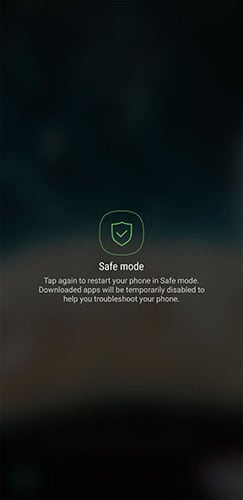
Afsluttende ord
Vi har gjort nogle anstrengelser for at gøre Samsung S10/S20 boot loop-fixing mulig på egen hånd. Alt i alt delte vi 8 nemme og effektive løsninger, der kan gøre dit liv lettere. Vi håber, at du i høj grad fik hjælp efter at have læst denne artikel. Du kan også dele denne artikel med dine venner, hvis de sidder fast med samme problem. Fortæl os venligst, hvad der hjalp dig mest blandt de førnævnte rettelser. Del din oplevelse eller enhver forespørgsel gennem kommentarfeltet nedenfor.
Seneste Artikler

